4 Przenieś muzykę z iPhone'a na darmowe oprogramowanie komputerowe
Przez Gina Barrow, Ostatnia aktualizacja: January 17, 2022
Tylko miłośnicy muzyki wiedzą, jak ważne jest posiadanie przenosić muzykę z iPhone to komputer darmowy.
Każdy kocha melodię lub dwie, ale jeśli masz setki lub więcej zapisanych na swoim iPhonie, cóż, jesteś certyfikowanym miłośnikiem muzyki. A wraz z rosnącą liczbą utworów zapisanych na Twoim iPhonie wydaje się, że musisz pozbyć się starych utworów na komputerze, aby móc dodawać nowe, świeże bity.
W przypadku urządzeń z systemem iOS pobieranie nowych utworów na iPhone'a jest łatwe, ale przenoszenie ich do komputera to dość żmudne zadanie. Dlatego poświęciliśmy dzisiejszy artykuł miłośnikom muzyki, którzy szukają transferu muzyki z iPhone'a do darmowego oprogramowania komputerowego.
Wskazówka: jeśli chcesz wiedzieć, jak to zrobić przenieś muzykę z komputera na iPhone'a, możesz zapoznać się z innym przewodnikiem.
Część 1. Jak przenieść muzykę z iPhone'a na komputer z systemem Windows za pośrednictwem iTunesCzęść 2. Użyj Dysku Google do przesyłania muzyki z iPhone'a na komputerCzęść 3. Jak zsynchronizować muzykę z iPhone'a na Maca za pomocą FinderaCzęść 4. Najbardziej idealne darmowe oprogramowanie do przesyłania muzyki z iPhone'a na komputerCzęść 5. streszczenie
Część 1. Jak przenieść muzykę z iPhone'a na komputer z systemem Windows za pośrednictwem iTunes
iTunes jest najlepszym wyborem, jeśli chodzi o pobieranie utworów, a nawet zarządzanie iPhone zawartość. Możesz skorzystać z opcji automatycznej synchronizacji, dzięki czemu za każdym razem, gdy podłączysz iPhone'a do iTunes, Twoje listy odtwarzania również zostaną zaktualizowane.
Za pomocą iTunes możesz przesyłać tylko zakupione pliki muzyczne na swój komputer. Oto jak:
- Uruchom iTunes dla Windows i sprawdź, czy jest najnowsza wersja
- Podłącz swój iPhone do komputera kablem USB
- W iTunes kliknij Plik i wybierz Urządzenia z menu rozwijanego
- Kliknij „Przenieś zakupy z (nazwa Twojego iPhone'a)”, aby przenieść muzykę z iPhone'a na komputer
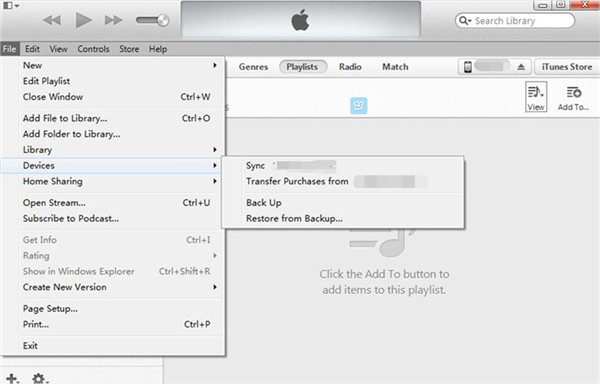
Istnieje jednak kilka wad korzystania z iTunes podczas przesyłania muzyki z iPhone'a na komputer. Chociaż jest to bezpłatna aplikacja, nie można przesyłać ani kopiować innych utworów poza zakupionymi. Kolejną poważną wadą jest to, że nie możesz wybrać utworów, które chcesz, ale raczej musisz wybrać je wszystkie.
Po drodze możesz napotkać błędy synchronizacji lub kody błędów iTunes, jeśli spróbujesz skopiować pobrane utwory z iPhone'a na komputer, co jest dużym kłopotem i świetną okazją do utraty danych.
Część 2. Użyj Dysku Google do przesyłania muzyki z iPhone'a na komputer
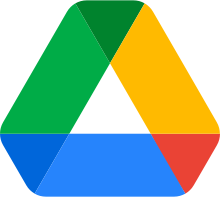
Innym godnym uwagi transferem muzyki z iPhone'a na komputer freeware jest Dysk Google.
Jeśli masz mnóstwo utworów do przeniesienia z iPhone'a, wystarczy pobrać Dysk Google i przesłać je. Do rejestracji wymagane jest tylko konto Google. Postępuj zgodnie z poniższym przewodnikiem:
- Na iPhonie pobierz Dysk Google z AppStore
- Zarejestruj się za pomocą swojego konta Google
- Uruchom Dysk Google i dotknij Prześlij
- Wybierz wszystkie utwory, które chcesz przenieść z iPhone'a
- W przeglądarce na komputerze otwórz Dysk Google. Upewnij się, że logujesz się przy użyciu tego samego konta Google, które zostało użyte do rejestracji
- Przejdź do folderu Ostatnie i sprawdź wszystkie utwory przesłane przez iPhone'a
- Kliknij ikonę Pobierz, aby pobrać i zapisać je na swoim komputerze
Dysk Google oferuje 15 GB bezpłatnego miejsca w chmurze, to dużo utworów do przesłania!
Część 3. Jak zsynchronizować muzykę z iPhone'a na Maca za pomocą Findera
Ostatnie aktualizacje macOS nie zawierały iTunes, ale został zastąpiony przez Findera. Finder to nowa aplikacja do zarządzania treścią stworzona przez Apple dla komputerów Mac. Ma podobny interfejs z iTunes, ale obiecuje większą wygodę i funkcje.
Możesz także skorzystać z tego bezpłatnego przesyłania muzyki z iPhone'a na komputer. Oto jak:
- Uruchom Findera na Macu
- Podłącz swój iPhone
- Znajdź i kliknij nazwę swojego urządzenia w Finderze
- Wybierz Muzyka i zaznacz pole wyboru „Synchronizuj muzykę z [nazwa Twojego iPhone'a]”.
- Przejdź i wybierz elementy, które chcesz zsynchronizować
- Nie zapomnij kliknąć przycisku Zastosuj
Część 4. Najbardziej idealne darmowe oprogramowanie do przesyłania muzyki z iPhone'a na komputer
Jak widać, pierwsze 3 opcje, które wymieniliśmy, mają swoje zalety i wady. Wszystkie z nich mają ograniczenia i ograniczenia, które musisz wziąć pod uwagę. Najbardziej idealny transfer muzyki z iPhone'a do darmowego oprogramowania komputerowego to Przeniesienie telefonu FoneDog.
Wielu użytkowników iOS jest już podłączonych do tego oprogramowania, ponieważ daje ono większą swobodę kopiowania i przesyłania różnych plików z iPhone'a na komputer w dowolnym momencie. W rzeczywistości pozwala również przełączyć się z iOS na Androida i odwrotnie.
FoneDog Phone Transfer to coś więcej niż tylko przesyłanie muzyki, może również migrować inne treści telefonu, takie jak wiadomości, kontakty, zdjęcia, filmy i wiele więcej. Poza tym to darmowe oprogramowanie zawiera zestaw narzędzi, który zawiera konwerter obrazów HEIC i Ringtone Maker.
Najlepsza część w korzystaniu z transferu telefonu FoneDog? Spokój, że żadne dane nie zostaną utracone podczas procesu przesyłania. W przeciwieństwie do iTunes, który automatycznie synchronizuje listy odtwarzania i zastępuje istniejącą zawartość na iPhonie, FoneDog Phone Transfer daje możliwość selektywnego przesyłania plików.
Jeśli chcesz wiedzieć, jak działa transfer telefonu FoneDog, wykonaj następujące kroki:
Krok 1. Pobierz FoneDog Phone Transfer ZA DARMO i zainstaluj go na swoim komputerze
Przeniesienie telefonu
Przesyłaj pliki między komputerami z systemem iOS, Android i Windows.
Łatwe przesyłanie i tworzenie kopii zapasowych wiadomości tekstowych, kontaktów, zdjęć, filmów i muzyki na komputerze.
W pełni kompatybilny z najnowszymi systemami iOS i Android.
Darmowe pobieranie

Krok 2. Podłącz iPhone'a do komputera za pomocą kabla USB. Poczekaj, aż oprogramowanie rozpozna Twoje urządzenie.
Krok 3. Przejdź do menu pliku muzycznego znajdującego się po lewej stronie programu
Krok 4. Przejrzyj całe pliki muzyczne i wybierz utwory, które chcesz przenieść
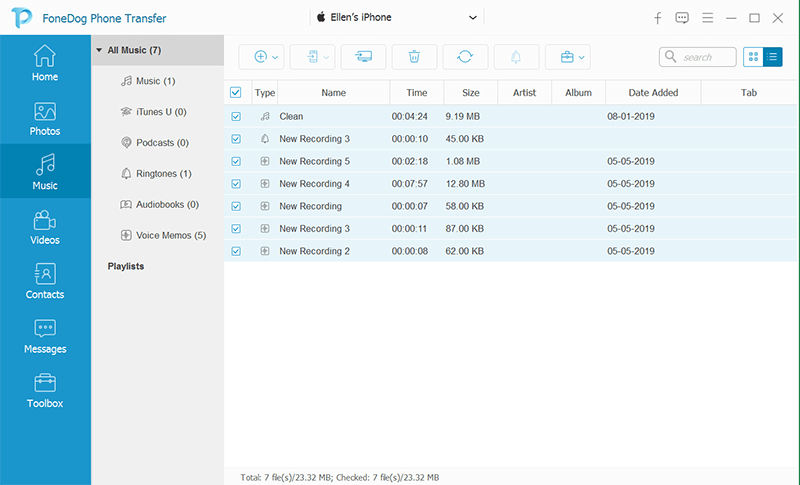
Krok 5. Znajdź i kliknij menu Eksportuj do komputera
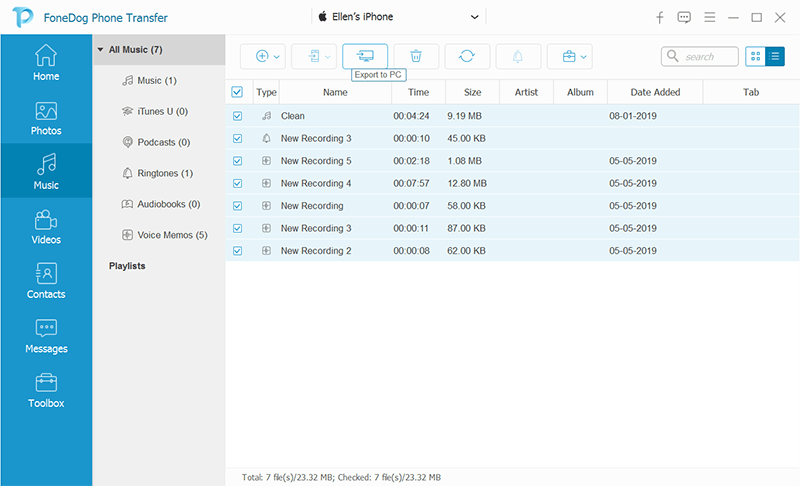
Krok 6. Utwórz folder plików i poczekaj na zakończenie transferu
FoneDog Phone Transfer to bezproblemowe i bezpłatne oprogramowanie do przesyłania danych bez utraty danych!
Ludzie również czytająJak przenieść muzykę z iTunes na iPhone'aJak przenieść muzykę z iPoda do komputera za darmo
Część 5. streszczenie
Właśnie nauczyłeś się przesyłania muzyki z iPhone'a na darmowe oprogramowanie komputerowe. iTunes i Finder działają podobnie, ale mają ograniczenia, jeśli chodzi o przesyłanie muzyki.
Z drugiej strony Dysk Google jest również świetnym narzędziem, ale nie ma opcji wielokrotnego pobierania, co oznacza, że będzie wymagało osobnego pobrania utworów. Jak dotąd najbardziej idealnym darmowym oprogramowaniem jest FoneDog Phone Transfer. Posiada kompletne narzędzie, którego potrzebujesz, aby przenieść nie tylko swoją muzykę, ale także wiele innych plików z iPhone'a na komputer.
Zostaw komentarz
Komentarz
Przeniesienie telefonu
Przesyłaj dane z iPhone'a, Androida, iOS i komputera do dowolnego miejsca bez żadnych strat dzięki FoneDog Phone Transfer. Takich jak zdjęcia, wiadomości, kontakty, muzyka itp.
Darmowe pobieranieGorące artykuły
- Najlepsze sposoby przesyłania muzyki z iPhone'a na iPhone'a
- Jak przesyłać muzykę z komputera do iPoda
- Przewodnik na temat przenoszenia muzyki z Androida na Androida
- Przewodnik po przenoszeniu muzyki do iPoda
- Kompletny i łatwy przewodnik dotyczący przesyłania muzyki z iPhone'a na Androida
- Jak przenieść muzykę z iPhone'a
- Najlepsze narzędzia do przesyłania muzyki z iPhone'a na komputer bez iTunes
/
CIEKAWYDULL
/
PROSTYTRUDNY
Dziękuję Ci! Oto twoje wybory:
Doskonały
Ocena: 4.8 / 5 (na podstawie 65 oceny)
